3. 固定ページ
固定ページの「ホーム」、「サービス内容」、「ご利用料金」、「ご利用方法」、「プライバシーポリシー」、「求人案内」、「ホテルリスト」ページの編集ができます。
先ず、繰り返しフィールドの編集方法についてを説明後、一般的な固定ページの編集方法、特別な編集項目について説明します。
3-1.繰り返しフィールド
「ホーム」ページのリンク集ブロックと「ホテルリスト」ページのホテルリストブロックは繰り返しフィールドです。
繰り返しフィールドは、入力項目の追加、削除、挿入、順入れ替えができます。
以下「交通費」で編集方法を説明します。
A)行の追加
行を追加するには「行を追加」ボタンをクリックします。
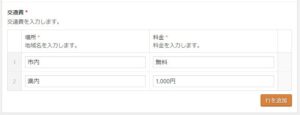
入力行が追加されます。
B)行の削除
行を削除するには、削除したい行の右端にマウスオーバーします。
「+」「―」アイコンが表示されます。
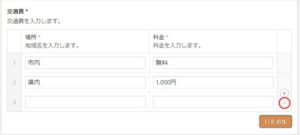
「―」アイコンをクリックするとその行が削除されます。
C)行の挿入
行を挿入したい行間の右端にマウスオーバーします。
「+」「―」アイコンが表示されます。
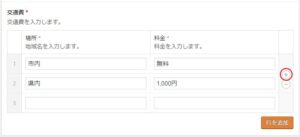
「+」アイコンをクリックすると、新しい行が挿入されます。
D)順入れ替え
順番を入れ替えたい行の左端にマウスオーバーし、マウスカーソルが十字になったら、ドラッグ&ドロップで行を入れ替えます。
3-2. 固定ページの編集
編集したいページを表示します。
ページ下左の「編集」をクリックします。
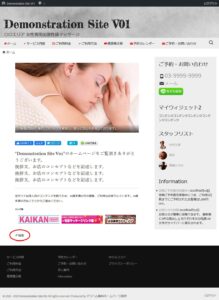
編集画面が表示されます。
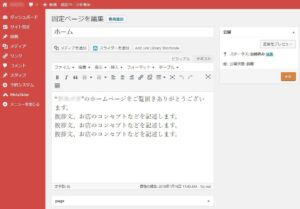
入力項目を編集して「更新」をクリックします。
以下は編集項目の説明です。
- タイトル
ページのタイトルです。変更禁止です。 - コンテンツエディタ
テキストや画像を入力します。編集方法は「エディタの使い方」をご参照ください。 - スライドショー、リンク、ホテルリスト
編集するページによってこの編集項目が存在します。編集方法は「3スライドショーの編集」以降を参照してください。
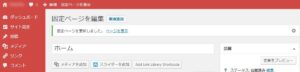
「固定ページを更新しました。ページを表示」が表示されます。
「ページを表示」をクリックすると更新した固定ページが表示されます。
3-3. スライドショーの編集
「トップ」ページのスライドショーブロックの編集を行います。
スライドショーは複数の画像から構成されます。
画像のプロパティの更新・追加・削除・表示順の更新ができます。
画像のプロパティは画像下部のコメント、画像をクリックしたときのリンク先を更新することができます。
「ホーム」ページの「編集」をクリックします。
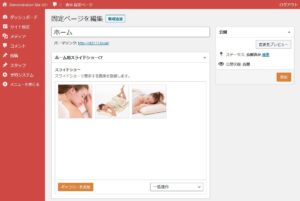
編集画面が表示されます。
編集画面の先頭「ホーム用スライドショーCF」がスライドショーブロックです。
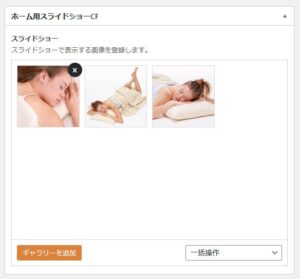
画像にマウスをポイントすると「×」ボタンが表示されます。
「×」ボタンをクリックすると画像が削除されます。
画像をドラッグ&ドロップすると表示順を変更できます。
画像をクリックすると画像のプロパティを変更できます。
画像をクリックします。
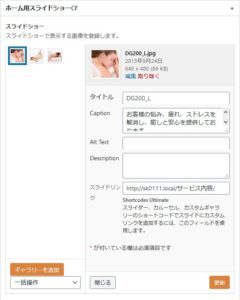
画像のプロパティの更新画面が表示されます。
- Caption
画像下部に表示されるテキストを入力します。 - スライドリンク
画像のリンク先を入力します。リンクが不要のときは未入力にします。
「更新」ボタンをクリックすると画像のプロパティが更新されます。
「閉じる」ボタンをクリックすると画像のプロパティ画面が閉じます。
画像を追加するときは「ギャラリーを追加」ボタンをクリックします。

メディアライブラリが表示されます。
メディアライブラリ内の画像を選択するか、新たに画像ファイルをアップロードします。
「Select」ボタンをクリックするとスライドショーの最後尾に画像が追加されます。
追加された画像をドラッグ&ドロップして、適切な表示順にします。
追加された画像をクリックして、プロパティを入力し、「更新」ボタンをクリックします。
3-4. リンク集の編集
「トップ」ページのリンク集ブロックの編集を行います。
リンクの編集・追加・削除・表示順の更新ができます。
リンク集ブロックは繰り返しフィールドで編集されます。
「ホーム」ページの「編集」をクリックします。
編集画面が表示されます。
編集画面の下「ホーム用リンク集CF」がリンク集ブロックです。
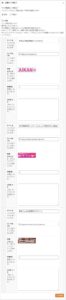
3-4-1.リンク集表示/非表示
「ホーム」ページのリンク集の表示/非表示を選択します。
3-4-2.リンク集
リンク集を設定します。
HTML コード > 画像 URL > 画像 の順で設定値が優先されます。
ホームページが HTTPS のとき、HTML コード内のコンテンツや画像 URL は HTTPS で記述してください。
3-5. ホテルリストの編集
「ホテルリスト」ページのホテルリストブロックの編集を行います。
ホテルの編集・追加・削除・表示順の更新ができます。
ホテルリストブロックは繰り返しフィールドで編集されます。
「ホテルリスト」ページの「編集」をクリックします。
編集画面が表示されます。
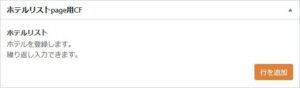
編集画面の下「ホテルリストpage用CF」がホテルリストブロックです。
編集方法は「3-1.繰り返しフィールド」を参照してください。
ホテルリストpage用CF - ホテルリスト の各項目について説明します。
- 名称
ホテルの名称を入力します。 - マップ
住所欄にホテルの名称、または住所を入力し、「検索」ボタンをクリックすると、入力情報に相当するマップが表示されます。
または、マップを移動してマーカーをホテルの位置に移動します。 - 住所
表示用のホテルの住所を入力します。 - 電話番号
ホテルの電話番号を入力します。 - WEBサイト
ホテルのWEBサイト等の URL を入力します。 - 料金
ホテルの最低利用料金を入力します。
カンマや通貨記号などはシステムが追加しますので数値のみ入力します。